• Abgelegt bei: Fehlerbehebung beim Computer • Bewährte Lösungen
Wenn Sie ein Computer-Benutzer sind, würden Sie mit der Tatsache vertraut sein, dass jeder von uns oft in eine Situation kommt, in der unsere Computer erheblich verlangsamt werden. Diese unerwünschte Erfahrung ist auf eine Reihe von Problemen zurückzuführen, aber das Gute daran ist, dass wir damit umgehen können, ohne uns große Mühe geben zu müssen. In diesem Artikel finden Sie detaillierte Informationen über die möglichen Ursachen für die Verlangsamung eines Computers sowie spezifische Lösungen, die Ihnen helfen können, das Problem ohne großen Aufwand zu lösen. Außerdem erfahren Sie, wie Sie die Verlangsamung Ihres Computers am besten verhindern können.
Teil 1: Verschiedene Faktoren, die einen Bluescreen-Fehler in Windows 10 verursachen
Falls Ihr Computer langsamer geworden ist und Sie sich über die möglichen Gründe für diese unerwünschte Erfahrung wundern, lassen Sie uns die Dinge ein wenig einfacher für Sie machen, indem wir etwas Licht auf die möglichen Faktoren werfen, die normalerweise dazu führen, dass Ihr Computer langsamer wird. Lesen Sie die nachstehende Liste, um sich zu informieren:
- Ihr Computer kann mehrere Stunden lang laufen, ohne dass ein Neustart erforderlich ist
- Möglicherweise gibt es nicht genügend freien Speicherplatz auf Ihrer Festplatte
- Ihre Festplatte könnte fragmentiert oder beschädigt sein
- Möglicherweise werden zu viele Programme im Hintergrund ausgeführt
- Ihr Computer könnte mit einer Art von Malware oder Virus infiziert sein
- Möglicherweise gibt es veraltete Treiber oder Hardwarekonflikte.
- Ihr Prozessor oder das gesamte System ist möglicherweise überhitzt
- Möglicherweise ist ein Speicher-Upgrade erforderlich
- Möglicherweise liegt ein Hardwarefehler vor
Teil 2: Lösungen zur Verbesserung verlangsamter Computer
- Startprogramme deaktivieren
- Festplattenbereinigung ausführen
- Nicht verwendete Programme deinstallieren
- Defragmentierung der Festplatte durchführen
- Temporäre Dateien löschen
Es gibt einige Dinge, die Sie gegen diese unerwünschte Erfahrung tun können. Nachfolgend finden Sie einige Methoden, die sich in diesem Zusammenhang als sehr nützlich erweisen könnten, damit Sie sie besser verstehen.
1. Startprogramme deaktivieren
Das Deaktivieren Ihrer Startprogramme könnte eine gute Lösung für die Verlangsamung Ihres Computers sein. Dazu müssen Sie die nachstehenden Anweisungen befolgen.
Schritt 1: Rufen Sie den Task-Manager in Ihrem Windows-Betriebssystem auf. Klicken Sie auf die Tasten " Strg + Alt + Entf" und Windows öffnet sich wie folgt:
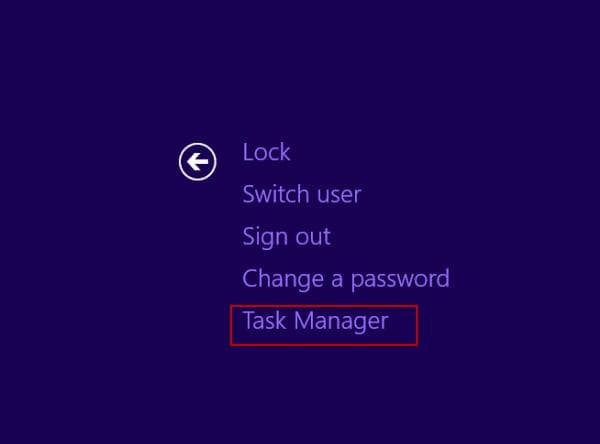
Schritt 2: Klicken Sie auf die Registerkarte "Startup".
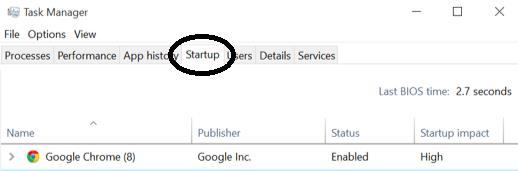
Schritt 3: Nun sehen Sie eine Liste der Programme, die beim Hochfahren Ihres Computers automatisch gestartet werden. Sie können die Programme, die Sie nicht benötigen, deaktivieren, indem Sie sie auswählen und auf die Schaltfläche "Deaktivieren" unten rechts im Fenster klicken.
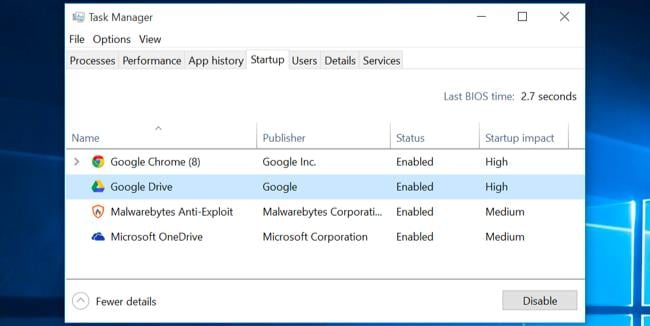
2. Disk Cleanup ausführen
Das Festplattenbereinigungsprogramm ist ein integriertes Programm, das von Windows-Betriebssystemen angeboten wird. Es ermöglicht Ihnen, Ihre Festplatte zu bereinigen, indem es alle unwichtigen Daten und temporären Dateien entfernt, die einfach nur Ihren Speicher aufbrauchen. Um dieses Programm zu nutzen, folgen Sie bitte den nachstehenden Anweisungen.
Schritt 1. Öffnen Sie den Arbeitsplatz und klicken Sie mit der rechten Maustaste auf das lokale Laufwerk, das Sie bereinigen möchten. Klicken Sie auf die Schaltfläche "Eigenschaften" und dann auf "Datenträgerbereinigung".
Schritt 2: Wählen Sie die Dateitypen aus, die Sie loswerden möchten, und klicken Sie auf die Schaltfläche OK, um fortzufahren. Wenn Sie hier keine zu löschenden Dateien finden, können Sie auf die Schaltfläche "Systemdateien bereinigen" klicken, um unerwünschte Systemdateien zu löschen.
Schritt 3: Klicken Sie auf die Schaltfläche "Bereinigen", die sich unter "Systemwiederherstellung und Schattenkopien" befindet. Dadurch werden die Wiederherstellungsdaten auf Ihrem Computer gelöscht.
3. Deinstallieren Sie nicht verwendete Programme
Manchmal merken wir nicht, dass wir unseren Computer mit so vielen Programmen überladen haben, dass er sehr langsam wird. Am besten ist es also, alle ungenutzten Programme loszuwerden. Befolgen Sie dazu die unten aufgeführten Schritte.
Gehen Sie zu Systemsteuerung > Programme und Funktionen. Identifizieren Sie die ungenutzten Programme und deinstallieren Sie sie nacheinander
4. Führen Sie eine Defragmentierung der Festplatte durch
Manchmal, nach umfangreichen Kopieren und Löschen von verschiedenen Arten von Dateien, unsere Festplatte wird fragmentiert und so dauert es länger, um alle Daten sofort zugreifen. Wenn Ihr Computer also langsamer geworden ist, können Sie ihn defragmentieren, um seine Leistung zu verbessern. Befolgen Sie die unten angegebenen Schritte.
Schritt 1: Öffnen Sie "Dieser PC" und wählen Sie das lokale Laufwerk aus, das Sie defragmentieren möchten.
Schritt 2: Klicken Sie mit der rechten Maustaste auf das lokale Laufwerk und öffnen Sie dessen Eigenschaften.
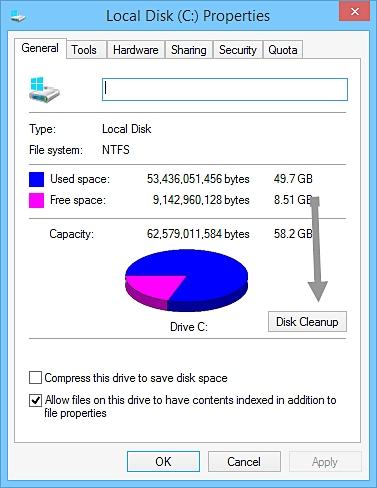
Schritt 3: Gehen Sie auf die Registerkarte "Extras" und klicken Sie auf "Jetzt defragmentieren", um den Defragmentierungsprozess zu starten.

5. Temporäre Dateien löschen
Schritt 1. Öffnen Sie das Dialogfeld "Ausführen", geben Sie "%temp%" ein und klicken Sie auf "OK".
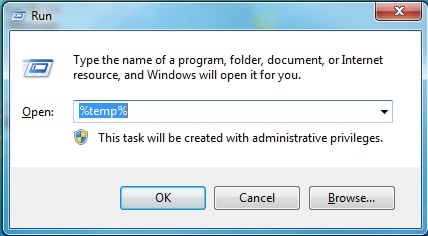
Schritt 2. Der temporäre Ordner wird angezeigt.
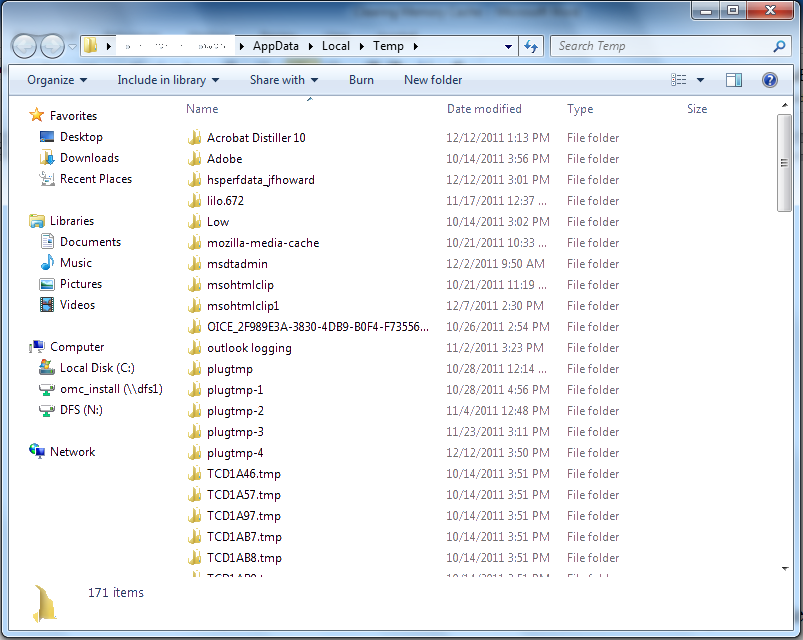
Schritt 3. You can press "Ctrl + A" to select all, press "Delete" key and click " Yes" to confirm

Befolgen Sie die in den obigen Abschnitten beschriebenen Lösungen und ergreifen Sie Maßnahmen, um Ihren Computer wieder in Ordnung zu bringen. Sie sollten Ihren Computer auf Malware oder Viren überprüfen, da diese die wichtigen Dateien auf Ihrem Computer angreifen und zu Fehlfunktionen führen können.
Video-Tutorial zur Beschleunigung von Windows 10
Computer-Fehlerbehebung
- Win Systemabsturz
- BIOS-Passwort knacken
- Die Shift-Taste funktioniert nicht
- Zugriff verweigert-Fehler unter Windows beheben
- "Ntoskrnl.exe"-Fehler beheben
- MBR Fehlermeldung 1, 2 und 3 lösen
- Windows-Tipps
- Windows 10 mithilfe der Eingabeaufforderung reparieren
- Überhitzungsproblemen lösen
- Windows 10 startet nicht mehr
- Was ist Windows PE
- Bootfähiges USB-Laufwerk für Windows PE ersllten
- Computer-Probleme
- RunDLL-Fehler beheben
- "Hard Disk 3F0" auf HP-Systemen
- Administrator-Kennwort entfernen
- Beschädigte BOOTMGR Abbildung
- Administrator-Kennwort entfernen
- "Unmountable Boot Volume" beheben
- Blauer Bildschirm-Fehler




Classen Becker
chief Editor